- 公開日:
- 更新日:
AirTagのアプリについて
iPhoneを使ってAirTagの各種操作・設定を行うには、「探す」アプリを使用します。
また、Androidでは、近くにある不審なAirTagを検出する「トラッカー検出」アプリがあります。
この記事では、スマホアプリを使ったAirTagの操作・設定方法をご紹介します。
スマホでAirTagに関連するアプリの使い方を学び、AirTagを効果的に活用しましょう。
AirTagを利用するための探すアプリについて
探すアプリは、人、Appleデバイス、AirTagが取り付けられた持ち物の位置を特定するためのものです。
インストールについて
探すアプリは、iPhoneにプリインストールされていますので、新たにインストールする必要はありません。
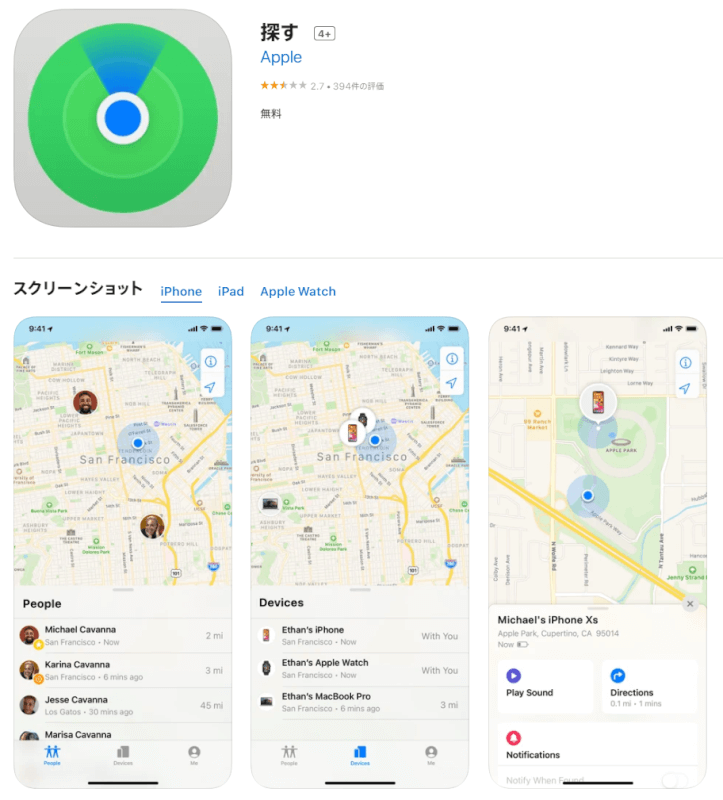
もし、以前探すアプリを削除してしまった場合は、App Storeからインストールすることができます。
AirTagの対応機種
「探す」アプリでAirTagの操作を行う前に、お使いのiPhoneがAirTagに対応しているかどうかを確認する必要があります。
また、AirTagに対応していても、近距離のAirTagを探せる便利な「正確な場所を見つける」機能が使えない機種もあるので、一度確認することをおすすめします。
お使いのiPhoneがAirTagに対応しているかどうかを確認するには、以下の記事を参照してください。
初期設定
お使いのiPhoneがAirTagに対応しているかどうかを確認した後は、AirTagとiPhoneを接続(初期設定)しておきましょう。
AirTagの初期設定の方法については、以下の記事を参照してください。
使い方
iPhoneでAirTagを利用するための「探す」アプリの使い方については、以下をご参照ください。
探すアプリを開く
「探す」アプリでAirTagの各種操作や設定を行うには、アプリを起動した後、「持ち物を探す」タブを選択した後に行います。
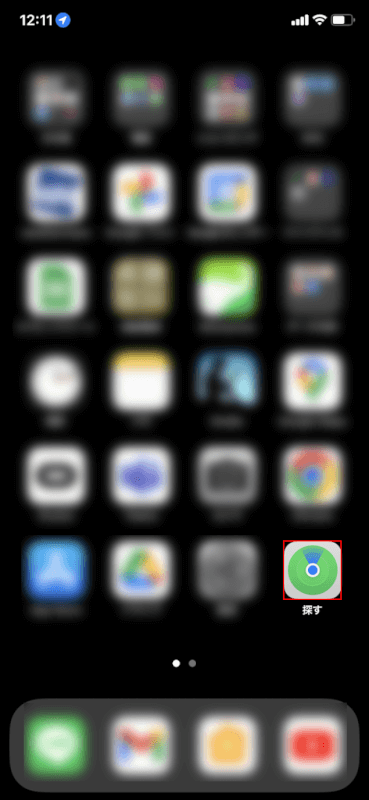
お持ちのiPhoneで、探すアプリを選択します。
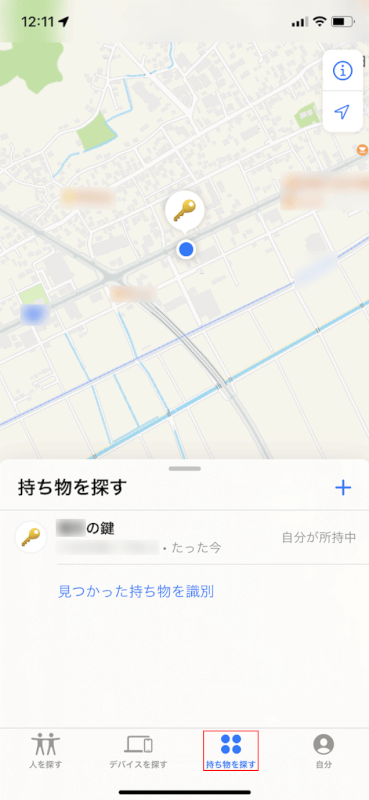
持ち物を探すタブを選択すると、AirTagの位置(鍵のマーク)が地図上に表示されます。
持ち物(例:…の鍵)を選択すると、「正確な場所を見つける」機能を利用したり、通知をセットしたりするなど、さまざまな設定を行うことができます。
正確な場所を見つけるの機能を使う
AirTagには、iPhoneのすぐ近く(約10m以内)にあるAirTagの位置を簡単に特定できる「正確な場所を見つける」機能があります。
以下の記事では、AirTagの「正確な場所を見つける」機能の使い方などについて解説してますので参照してください。
通知設定を行う
「探す」アプリでは、AirTagの各種設定を行うことができます。
以下の記事では、「探す」アプリを使った、AirTagを検出したときの通知、手から離れたときの通知、セーフティ通知、電池切れの通知の計4種類について解説しています。
また、AirTagは、探しているものを見つけやすくするため、あるいはセキュリティのために音が鳴るように設計されています。
AirTagの通知音の使い方がわからなかったり、突然AirTagが鳴り出して驚かれる方も多いです。
以下の記事では、「探す」アプリでAirTagの音を設定する方法などについて、さまざまな情報をご紹介しています。
バージョン確認を行う
AirTagは、接続されたデバイス(iPhone、iPadなど)に近づけるだけで、アップデートが実行されます。
他のApple製デバイスと異なり、手動でアップデートを実行することはできません。
また、AirTagが自動的にアップデートを行うためには、あらかじめデバイスとAirTagが接続されている必要があります。
AirTagの現在のバージョンを確認したい場合は、以下の記事をご参照ください。
AndroidスマホのAirTagアプリについて
Appleは、周囲にある不審なAirTagを検出するAndroid用アプリのトラッカー検出をリリースしました。
ただし、このアプリはAndroidを使用してApple社の端末(AirTag)に接続し、位置情報の検索を行うことはできません。
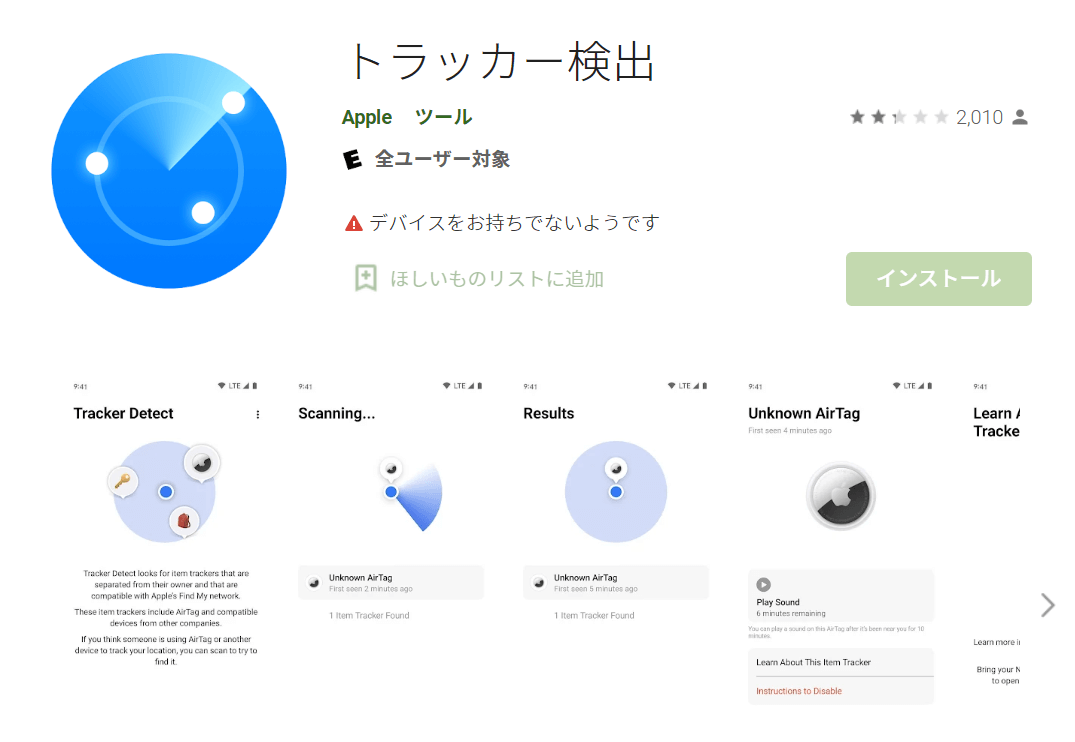
このトラッカー検出アプリの詳しい使い方などは、以下の記事を参照してください。
本記事では、以下のデバイスを使用して検証しています。他の環境では再現できない可能性がありますのでご了承ください。
- iPhone 11 iOS 15.5
- AirTag 1.0.301
問題は解決できましたか?
記事を読んでも問題が解決できなかった場合は、無料でAIに質問することができます。回答の精度は高めなので試してみましょう。
- 質問例1
- PDFを結合する方法を教えて
- 質問例2
- iLovePDFでできることを教えて

コメント
この記事へのコメントをお寄せ下さい。